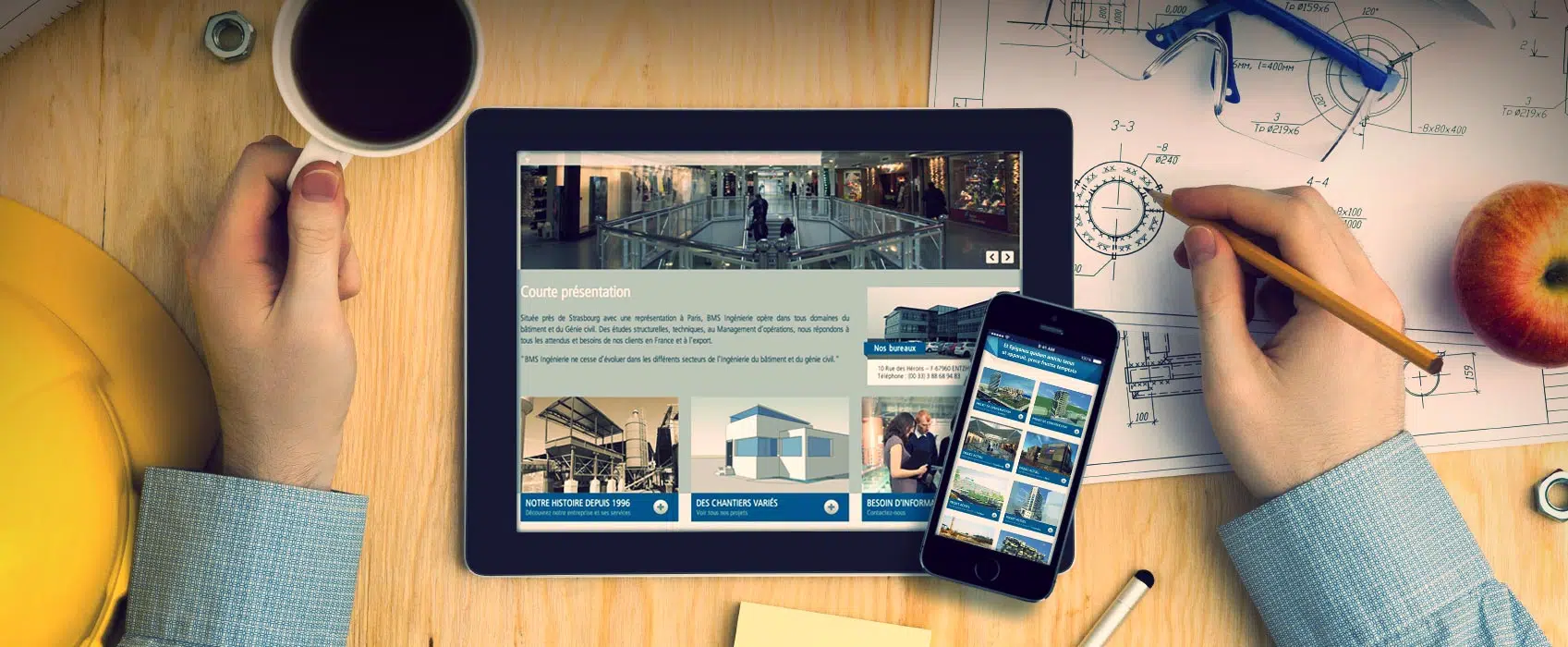L’échange de messages via le client Mail de Google, prend davantage d’ampleurs. De plus, le service renferme bon nombre de fonctionnalités non maîtrisées du public. Ainsi, connaître le moyen de perfectionner l’usage de Gmail, serait très avantageux pour vous. Découvrez dans ce guide comment utiliser les astuces Gmail, pour améliorer votre communication par mail.
Insertion d’une signature sur Gmail et Création de modèle de mail
Le service mail de Google met à votre disposition une méthode d’insertion systématique d’une signature en fin de message. De ce fait, vous n’êtes plus en mesure de la retaper toutes les fois. Dans ce cas, passez par les paramètres de Gmail, ensuite dans l’onglet Général. Vous y trouverez un champ réservé à la signature. Ainsi, tapez le texte désiré et son ajout se fera automatiquement à la fin de chaque mail. Au cas où vous envisagez la retirer, effacez la tout simplement.
Quant au modèle de mail, sachez que vous pouvez en concevoir afin de gagner plus de temps dans le transfert de mail. En effet, si vous avez l’habitude de rédiger le même courrier plusieurs fois, Gmail vous permet d’en faire un modèle. Pour y parvenir, rendez-vous dans les paramètres, cliquez sur l’onglet Avancés, procédez à l’activation de l’option Modèles. Ensuite, sauvegardez les modifications, et rédigez votre modèle comme si c’était un mail.
Enfin, passez par les trois points en bas et à droite de la fenêtre pour ouvrir le Menu Plus. Appuyez sur Enregistrer, pour sauvegarder le nouveau modèle. Retenez que ce dernier restera donc dans le Menu plus. Tout ce que vous aurez à faire, est de cliquer dessus pour le voir s’appliquer automatiquement au mail.
Annulation et programmation d’envoi d’un mail sur Gmail
Si vous avez envoyé un courrier électronique par erreur au destinataire non-adéquat, vous pouvez l’empêcher d’y accéder. Dans ces conditions, passez par les paramètres via l’onglet Général. Indiquez le délai durant lequel vous pouvez effectuer l’annulation après le transfert du mail. Sachez qu’à compter de cet instant, un message s’affichera, vous offrant la possibilité d’annuler le mail durant le temps défini.
S’agissant de la programmation d’envoi de message, notez que vous disposez d’un système de paramétrage d’envoi de mail très pratique. Celui-ci a été mis en place par Gmail afin de vous permettre d’envoyer votre courrier à un instant donné.
Pour cela, après la rédaction du message, appuyez sur la petite flèche s’orientant vers le bas près du bouton d’envoi. Ensuite, cliquez sur Programmer l’envoi et sélectionnez la date et l’heure suivant les propositions de Google ou en proposer vous-même. Notez que vous êtes en mesure de retrouver le mail dans la catégorie Planifiés. Ainsi vous pouvez en changer ou annuler avant sa transmission.
Protection d’un mail via un mot de passe ou un système d’autodestruction et blocage d’adresse mail
Si vous gérez des données sensibles, la sécurisation de votre message grâce à un mot de passe serait indispensable. Sachez que vous êtes aussi en mesure de passer par un système d’autodestruction pour la protection de votre mail. Pour cela, à la fin de votre message, appuyez sur l’icône de cadenas dans la barre du bas. Ensuite, paramétrez la méthode de protection du courrier.
Sachez que vous pouvez régler sa durée avant expiration, ainsi que la possibilité de réclamer un code secret via SMS. A défaut, le destinataire, ne pourrai ni transférer, ni copier, ni en effectuer une impression ou un téléchargement depuis son mail.
Pour ce qui est du blocage d’une adresse mail, vous pouvez le faire en identifiant un mail de celui-ci. A la suite, appuyez sur le Menu Plus pour y découvrir l’option de blocage du contact. Enfin, activez-la pour ne plus recevoir les mails de ce contact.
Ajout d’émojis et composition de vos mails avec Google.
Si vous souhaitez vous servir d’émojis dans votre mail, appuyez sur son icône dans la barre du bas. Ainsi, vous accéderez à toute la collection. Sachez qu’il vous est aussi possible d’utiliser le raccourci clavier Command (Mac) ou Control (Windows) + Shift + 2.
Enfin, retenez que Google intègre une fonctionnalité de déduction automatique du début de votre courrier. En conséquence, vous bénéficiez d’une suggestion de mots pour former vos phrases. Cliquez juste sur Tab via votre clavier pour compléter le mot.